Aplikace Voice Memos je zvukový záznamník dostupný pro iPhone, iPad a Apple Watch. Jak tedy přenést hlasové poznámky z iPhone do jiných zařízení? Jak získat hlasové poznámky z iPhone? Zde je několik možností.
Hlasové poznámky mohou zaznamenat vše na vašem iPhone a umožní vám oříznout nechtěné části nahrávek. Potřebujete získat hlasové poznámky ze svého iPhone a uložit je do počítače? Čti dál! (Vyzkoušejte MiniTool MovieMaker a přidejte nahrávky k videu!)
Jak získat hlasové poznámky z iPhone pomocí iCloud
Pomocí iCloudu můžete dostat své hlasové poznámky do počítače. Zde je postup:
Krok 1. Otevřete aplikaci Hlasové poznámky.
Krok 2. Najděte soubor, který chcete uložit na iCloud, a klikněte na tři tečky .
Krok 3. Poté zvolte Uložit do souborů a vyberte složku pro uložení hlasové poznámky.
Krok 4. Spusťte webový prohlížeč na počítači, navštivte https://www.icloud.com/ a přihlaste se do iCloud.
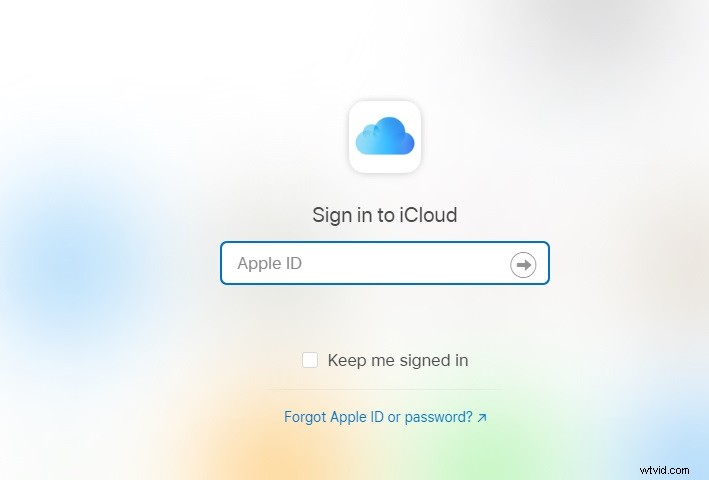
Krok 5. Klepněte na iCloud Drive a najdete hlasovou poznámku. Poté si jej stáhněte z iCloudu do počítače.
Chcete-li ušetřit místo na disku, možná budete chtít převést nahrávky z M4A do MP3. Viz tento příspěvek:6 nejlepších bezplatných převaděčů M4A na MP3 v roce 2021.
Jak získat hlasové poznámky z iPhone pomocí iTunes
Dalším způsobem, jak stáhnout hlasové poznámky z iPhone do počítače, je použití iTunes. Postupujte takto:
Krok 1. Připojte svůj iPhone k počítači.
Krok 2. Otevřete v počítači aplikaci iTunes a klikněte na ikonu iPhone v horní liště nabídek.
Krok 3. Na levém panelu vyberte Hudba možnost.
Krok 4. Zkontrolujte Synchronizovat hlasové poznámky a klepněte na Synchronizovat .
Krok 5. Vaše hlasové poznámky budou staženy do knihovny iTunes. Poté přesuňte tyto hlasové poznámky do nové cílové složky.
Jak získat hlasové poznámky z iPhone pomocí Airdrop
Zajímá vás, jak získat hlasové poznámky z iPhone bez iTunes? Zde je rychlý průvodce.
Krok 1. Zapněte AirDrop na vašem počítači Mac a poté spusťte Hlasové poznámky na vašem iPhone.
Krok 2. Klikněte na tři tečky pod hlasovou poznámkou, kterou chcete stáhnout.
Krok 3. Klepněte na AirDrop a vyberte své zařízení.
Krok 4. Poté klepněte na Přijmout stáhnout tyto hlasové poznámky do počítače.
Jak nahrávat a upravovat hlasové poznámky
Ve výchozím nastavení aplikace Voice Memos zaznamenává hlas v komprimovaném formátu. Pokud chcete nahrávat zvuk v bezztrátovém formátu, postupujte takto:
- Přejděte do Nastavení> Hlasové poznámky .
- Klepněte na Kvalita zvuku v NASTAVENÍ HLASOVÉ POZNÁMKY .
- Poté vyberte možnost Bezeztrátové .
Po změně kvality zvuku hlasových poznámek se podívejme, jak hlasové poznámky nahrávat a upravovat.
- Otevřete Hlasové poznámky a klepněte na červený záznam tlačítko pro zahájení nahrávání.
- Zastavte nahrávání a hlasová poznámka se automaticky uloží.
- Poté klikněte na hlasovou poznámku, kterou jste právě nahráli, klepněte na tři tečky a Upravit nahrávku .
- Potom klikněte na ikonu úprav v pravém horním rohu a ořízněte nahrávku nebo odstraňte nechtěné části nahrávky.
Závěr
Tento příspěvek ukazuje, jak získat hlasové poznámky z iPhone 3 způsoby. Nyní jste na řadě vy!
